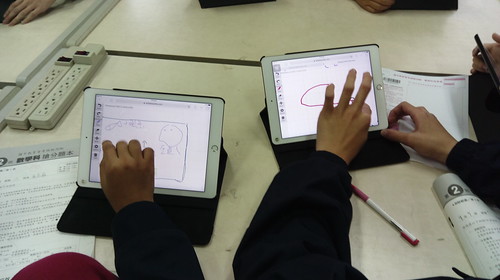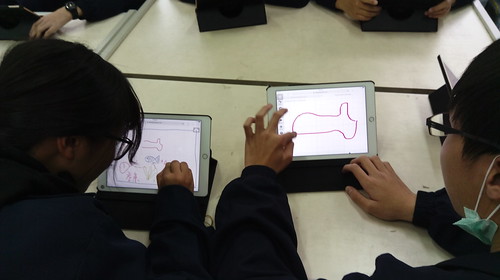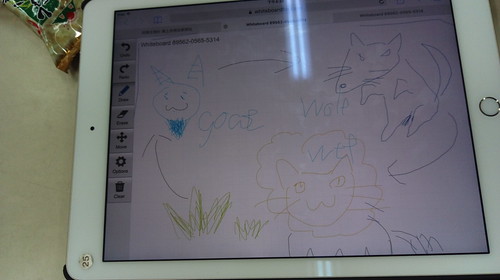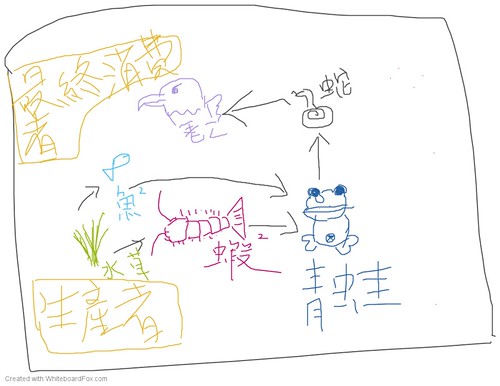當時覺得AWWAPP還有一些問題,是我希望能克服的,像是只要白板本身沒有動作超過兩個小時,該塊白板就會消失,內容也是抹除的。這意味著,我沒有辦法事先把白板連結先製作好,得讓學生在上課時自行創造,再將連結給我。而後續也不太可能再新增資料,因為等到要再用的時候,可能已經超過兩小時了。
什麼時候會想要新增資料呢?比方說如果是要讓學生過了一週再繼續討論,或是讓別班也使用同樣的白板。
再來AWWAPP還有一個問題就是Zoom 的問題,如果是使用桌機和筆電,可以藉由瀏覽器本身的功能來放大。但在平板上沒有辦法zoom,以致於使用者不太有機會能一目了然看到圖的全貌。這和實體使用的經驗有落差,像是在黑板上畫圖,我們只要站遠一點,就能理解大局,就像這篇《製作生物大圖,統整片段知識成完整概念》提到的。我會希望既能放大繪製細節,也能縮小一窺全貌。
因為以上這些需求,所以我在這週的幾個班上又試了另一個線上共用白板的服務,它叫WhiteBoard Fox,在重灌狂人的網站上有細節介紹。
我覺得他的優勢恰可彌補AWWAPP的弱勢,例如
- 白板連結可長期保存,所以我可以事先創好多組連結,待上課時分配給學生各組使用。連結倒也簡單,就是更改一些數字而已。分配連結的方式,是我把各組連結放在moodle上,學生登入再點連結就行,你也可以寫在google文件上,讓學生用QR Code進入同一文件再點擊
- 在平板操作放大縮小或平移很容易,所以看細節或看全貌都行
- 可以無限擴展畫面(AWWAPP也是可以的)
優點當然也可能成為缺點,由於連結都是公開的,所以當繪圖活動結束後,大家進行討論時,也可能有人會點擊其他組連結去修改別人的圖。所以如果要避免這樣的問題,建議可以用紙張,把連結數字給各組就好,這樣就不會讓其他組看到連結了。
針對後面兩項,倒是有些教學上的使用建議,由於放大縮小太容易了,所以很容易讓同組學生在操作時,用不同的放大比例在繪圖,這會導致用全貌來看的時候,有人畫得極小,有人就超大,或者有些人會畫到非常遠的地方。
所以我採用的方式是我先建好連結後,在白板上先畫出外框,要學生只在這個框框裡繪圖,這樣就能夠避免這些問題。(你可以從以下幾張學生分組繪圖的作品看到那個外框)
再來是這樣合作繪圖的課程,需要給學生的指示要能明確,並且提供合作的可能性。指示不同就會有不同的表現結果。
前期我的指示是要學生「每人畫兩種生物,最後把有食性關係的生物連線」(其實就是希望能畫出食物網),不過這樣的作法,反而不一定能連線,因為學生是各畫各的,沒有需要經過討論也能畫出東西,反正就是上網查生物圖片。
後來我想,反正就是希望他們畫出該生態系中的食物網,所以就修改了一下指示語,變成「畫出生態系的食物網,每個人要畫兩種,也必須畫出生產者...」。這樣的指示語,就會讓學生討論怎麼合作去做,我看到他們就會先思考這個食物網必須長什麼樣子,然後再分配畫出的生物。果然不同的指示就會產生不同的結果。